Gestione Hardware¶
Configurazione Sangoma¶
Come descritto ampiamente nel documento Hardware, viene suggerito e supportato l’utilizzo di gateway esterni da integrare con il NethVoice. In questo documento verranno descritte la procedura di configurazione dei Sangoma e la configurazione in NethVoice.
Avvertimento
I gateway Sangoma vanno portati alla versione di firmware più recente e poi resettati alle impostazioni di fabbrica prima di essere configurati
Avvertimento
In caso di linee digitali ISDN la chiamata che arriva al NethVoice dal gateway Sangoma è priva dello 0 iniziale, configurare le Rotte in Entrata di conseguenza.
Creazione file di configurazione¶
NethVoice introduce il modulo Configurazione Gateway che semplifica notevolmente la configurazione di questi apparati.
Per creare il file di configurazione, procedere così:
Aprire la pagina Configurazione Gateway e scegliere il modello del proprio Sangoma
Specificare un nome per la configurazione, l’indirizzo IP del Sangoma, il gateway della rete e il mac address se si vuole utilizzare il provisioning per configurare il Sangoma
Per le porte fxs scegliere l’interno SIP collegato alla porta specificata. L’interno SIP deve essere precedentemente creato nell’apposita sezione.
Per le porte fxo scegliere il numero di telefono associato al numero di fascio auto generato. L’interfaccia segnala a quale fascio sip verrà abbinata ogni porta, i fasci vengono automaticamente creati e sono disponibili nella sezione fasci SIP.
Per le porte isdn scegliere la tipologia delle porte, o punto-punto o punto-multipunto. L’interfaccia segnala a quale fascio sip verrà abbinata ogni porta, i fasci vengono automaticamente creati e sono disponibili nella sezione fasci SIP.
Per le porte pri l’interfaccia segnala a quale fascio sip verrà abbinata ogni porta, i fasci vengono automaticamente creati e sono disponibili nella sezione fasci SIP.
Dopo aver cliccato su Salva il modulo propone il link per scaricare la configurazione del Sangoma. E” possibile forzare la configurazione del gateway premendo sul pulsante apposito.
Configurazione Sangoma¶
Se non viene utilizzata la funzionalità di configurazione automatica del Sangoma, è possibile configurare il Sangoma attraverso un file di configurazione pre-formattato che va importato attraverso l’interfaccia web di amministrazione.
Collegare il Sangoma alla propria rete LAN, inserendo il cavo di rete nell’interfaccia WAN dello stesso.
Il Sangoma di default richiede un ip in DHCP, controllare dai log di NethServer Enterprise qual’è IP che gli è stato assegnato.
Collegarsi all’interfaccia web, inserendo tale IP nel browser (username/password di default sono admin e password admin)
Spostarsi nel pannello Expert Config -> System -> Send File To Gateway -> Selezionare il File di Configurazione (vedi paragrafo precedente)
Salvare la configurazione
Applicare la configurazione
Riavviare il Sangoma
Configurazione Patton¶
Come descritto ampiamente nel documento Hardware, viene suggerito e supportato l’utilizzo di gateway esterni da integrare con il NethVoice. In questo documento verranno descritte la procedura di configurazione dei Patton e la configurazione in NethVoice.
Nota
I Patton dalla versione 6 del proprio firmware supportano la configurazione tramite provisioning vedi anche qui
Creazione file di configurazione¶
NethVoice introduce il modulo Configurazione Gateway che semplifica notevolmente la configurazione di questi apparati.
Per creare il file di configurazione, procedere così:
Aprire la pagina Configurazione Gateway e scegliere il modello del proprio Patton
Il modello è individuabile dal codice che si trova collegandosi all’interfaccia web del Patton vedi la seconda immagine sotto.
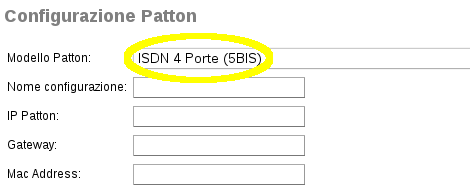

Nota
Nel caso non sia in elenco il proprio modello di Patton, utilizzarne un’altro con le stesse funzionalità e comunicare al supporto la mancanza
Specificare un nome per la configurazione, l’indirizzo IP del Patton, il gateway della rete e il mac address se si vuole utilizzare il provisioning per configurare il Patton
Per le porte fxs scegliere l’interno SIP collegato alla porta specificata. L’interno SIP deve essere precedentemente creato nell’apposita sezione.
Per le porte fxo scegliere il numero di telefono associato al numero di fascio auto generato. L’interfaccia segnala a quale fascio sip verrà abbinata ogni porta, i fasci vengono automaticamente creati e sono disponibili nella sezione fasci SIP.
Per le porte isdn scegliere la tipologia delle porte, o punto-punto o punto-multipunto. L’interfaccia segnala a quale fascio sip verrà abbinata ogni porta, i fasci vengono automaticamente creati e sono disponibili nella sezione fasci SIP.
Per le porte pri l’interfaccia segnala a quale fascio sip verrà abbinata ogni porta, i fasci vengono automaticamente creati e sono disponibili nella sezione fasci SIP.
Dopo aver cliccato su Salva il modulo propone il link per scaricare la configurazione del Patton a seconda del firmware. E” possibile forzare la configurazione del gateway premendo sul pulsante apposito.
Configurazione Patton¶
Se non viene utilizzata la funzionalità di configurazione automatica del Patton, è possibile configurare il Patton attraverso un file di configurazione pre-formattato che va importato attraverso l’interfaccia web di amministrazione. Se è stato indicato il mac address è possibile applicare la configurazione tramite il provisioning.
Collegare il Patton alla propria rete LAN, inserendo il cavo di rete nell’interfaccia WAN dello stesso.
Il Patton di default richiede un ip in DHCP, controllare dai log di NethServer Enterprise qual’è IP che gli è stato assegnato.
Collegarsi all’interfaccia web, inserendo tale IP nel browser (username/password di default sono administrator e password vuota)
Spostarsi nel pannello Import/Export -> Import Configuration -> Selezionare il File di Configurazione (vedi paragrafo successivo)
Fare il Reload del Patton (non cliccare su Saving Configuration)
Al Reload assicurarsi che il Patton abbia assunto l’IP corretto (da file di configurazione), inserendo il nuovo IP nel browser
Salvare la configurazione con il pannello Save
Configurazione Mediatrix¶
Creazione file di configurazione¶
NethVoice introduce il modulo Configurazione Gateway che semplifica notevolmente la configurazione di questi apparati.
Per creare il file di configurazione, procedere così:
Aprire la pagina Configurazione Gateway e scegliere il modello del proprio Mediatrix
Specificare un nome per la configurazione, l’indirizzo IP del Mediatrix, il gateway della rete e il mac address se si vuole utilizzare il provisioning per configurare il Mediatrix
Per le porte isdn scegliere la tipologia delle porte, o punto-punto o punto-multipunto. L’interfaccia segnala a quale fascio sip verrà abbinata ogni porta, i fasci vengono automaticamente creati e sono disponibili nella sezione fasci SIP.
Dopo aver cliccato su Salva il modulo propone il link per scaricare la configurazione del Mediatrix. E” possibile forzare la configurazione del gateway premendo sul pulsante apposito.
Configurazione Mediatrix¶
Se non viene utilizzata la funzionalità di configurazione automatica del Mediatrix, è possibile configurare il Mediatrix attraverso un file di configurazione pre-formattato che va importato attraverso l’interfaccia web di amministrazione.
Configurazione tramite Interfaccia Web¶
La configurazione di un gateway Mediatrix per farlo funzionare con NethVoice è molto semplice da implementare.
Ecco i passi per configurare un gateway con quattro porte isdn come esempio, la configurazione di altri apparati è molto simile.
Presto aggiungeremo in questa pagina anche i files di configurazione per i gateway Mediatrix in modo tale che basterà caricare il file da interfaccia per configurare l’apparato.
Può essere utile effettuare il ripristino a factory default dell’apparato e successivamente aggiornare il firmware all’ultima versione.
Per resettare l’apparato accendere il gateway e, quando sarà completamente avviato (il Led Power smette di lampeggiare), premere il pulsante di RESET, attendere che tutti i LED lampeggino (prima lampeggerà soltanto il LED POWER e dopo circa 5-7 secondi tutti gli altri). Appena tutti i LED iniziano a lampeggiare, rilasciare il pulsante.
Collegarsi all’interfaccia web del Mediatrix http://ip_mediatrix le credenziali di default sono:
IP: 192.168.0.1
Username: public
Password:
Per configurare Gateway, DNS e SNTP andare nel menù Network -> Host, indicare che verrà utilizzato un indirizzo IP statico impostando il campo Configuration source, su Static ed inserire l’indirizzo del Gateway, del server DNS e del server SNTP nei vari moduli. Alla voce Static Time Zone inserire WEST-1DWEST-2,M3.5.0/02:00:00,M10.5.0/03:00:00
Per configurare l’ip del gateway Mediatrix andare nel menù Network -> Interfaces e alla riga Uplink, selezionare eth1, IPv4 Static ed impostare l’indirizzo IP nel campo Static IP Address.
- In ISDN -> Basic Rate Interface le differenze rispetto alla configurazione di default sono:
Connection Type: impostare Point to Point oppure Point to Multipoint in base alla configurazione della borchia ISDN
Link Establishment: impostare su Permanent (sia per borchie PP che PMP)
TEI Negotiation: impostare a Power Up
Inband DTMF Dialing: se l’operatore è Telecom e fornisce un servizio di selezione passante, impostare su Disabled
Maximum Active calls: impostare 2.
Calling Name Max lenght: impostare 0.
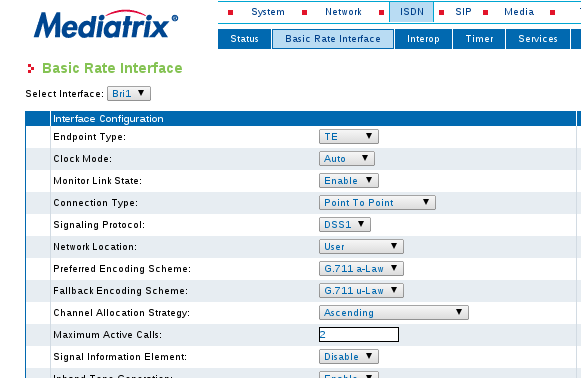
Andare su SIP -> Gateways e creare un gateway per ogni porta dell’apparato e collegarli alla porta di Uplink. Utilizzare una porta tcp diversa per ogni gateway.
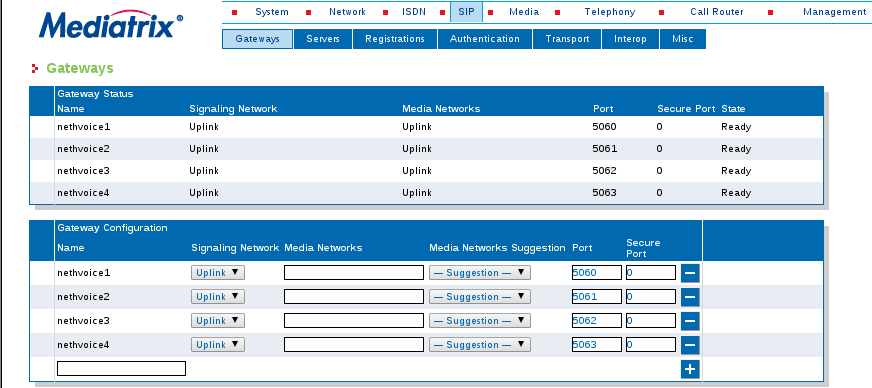
In SIP -> Servers configurare l’ip del NethVoice alle voci Registrar Host, Proxy Host, Messaging Server Host con la sintassi IP:0 che indica la porta 5060
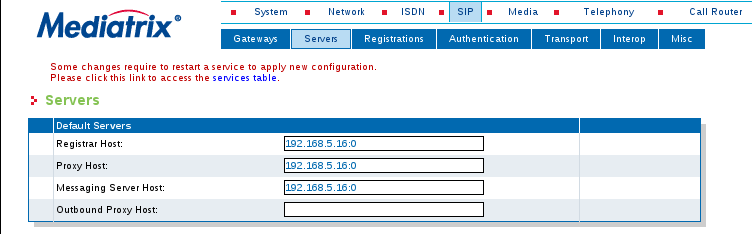
In SIP -> Registrations creare una unità di registrazione per ogni gateway configurato. Consigliamo di utilizzare username a partire da 4000 per poi facilitare la configurazione lato NethVoice.
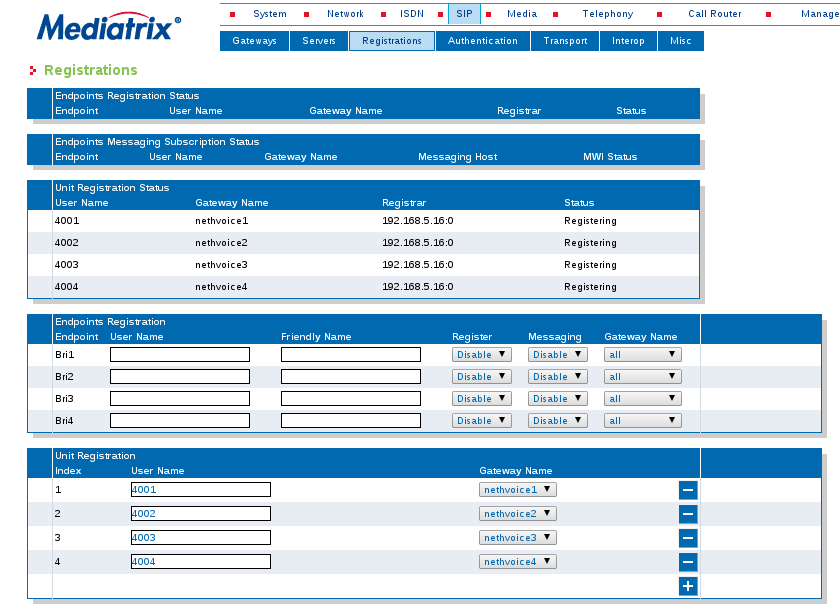
In SIP -> Authentication creare una autenticazione per ogni gateway configurato. Consigliamo di utilizzare username a partire da 4000 con password uguale allo username per poi facilitare la configurazione lato NethVoice. In fase di creazione disabilitare Validate Realm.
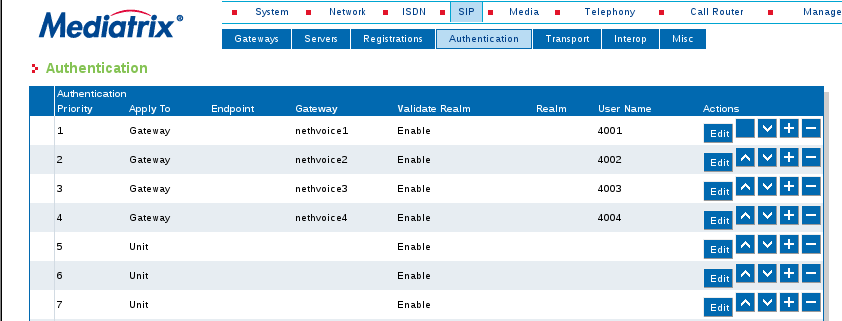
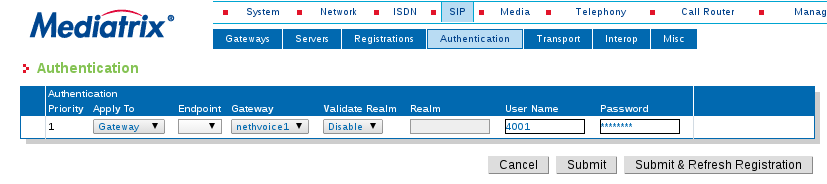
In SIP -> Transport assicurarsi che Add Sip Transport in Registration sia Enable.
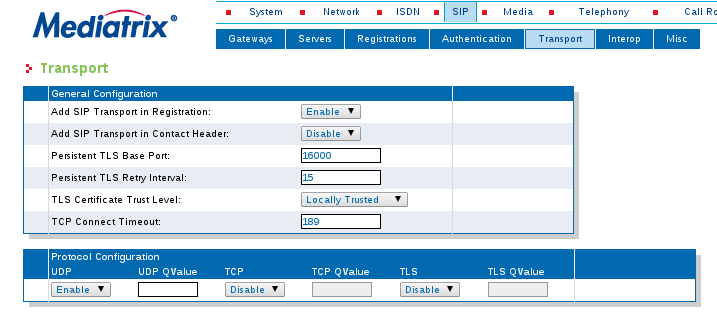
Creare le rotte in Call Router -> Route Config per utilizzare le porte del Mediatrix. Servono una rotta in entrata e una rotta in uscita per ogni porta utilizzata. Le rotte in entrata vanno dalla porta fisica (isdn o analogica) al parte sip, le rotte in uscita l’esatto contrario. Fare attenzione ad associare alla porta la giusta destinazione sip e viceversa.
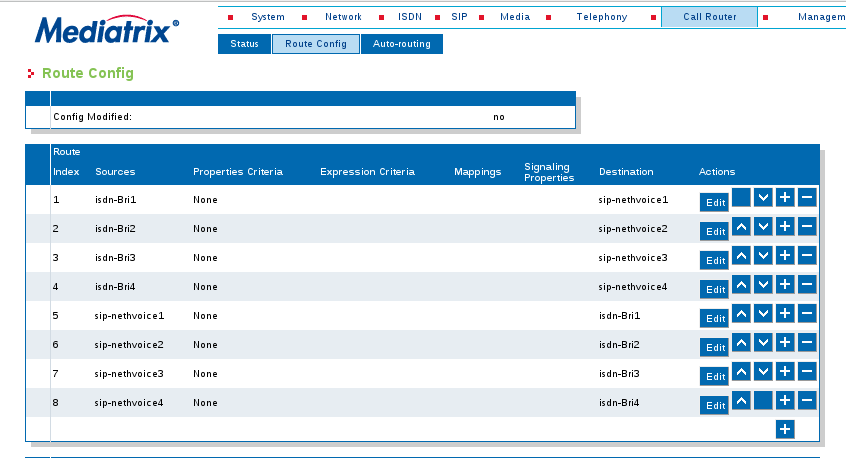
- In caso di mancanza dello zero iniziale nel numero del chiamante nelle chiamate in entrata è necessario istruire il Mediatrix per aggiungere lo zero iniziale alle chiamate nazionali in ingresso. Accedere in Call Router -> Route Config e seguire questa procedura:
- Aggiungere un nuovo tipo di mappatura su Mapping type (fare click sul pulsante +).
Name: scrivere ZeroPlus
Criteria: selezionare Calling E164
Transformation: selezionare Calling E164
Fare click su Submit & Insert Expression.
- Apparirà la pagina per la creazione di una nuova espressione relativa al mapping type appena inserito (sezione Mapping Expression). Inserire i seguenti dati:
Name: scegliere ZeroPlus dal menu a tendina “suggestion” a lato
Criteria: inserire i simboli .+
Transformation: inserire i simboli 0\0
Fare click su Submit
- Aggiungere un nuovo tipo di mappatura su Mapping type (fare click sul pulsante +).
Name: scrivere National;
Criteria: selezionare Calling TON
Transformation: none
Fare click su Submit & Insert Expression
- Apparirà la pagina per la creazione di una nuova espressione relativa al mapping type appena inserito (sezione Mapping Expression). Inserire i seguenti dati:
Name: inserire il nome National scegliendolo dal menu a tendina suggestion a lato
Criteria: scegliere National dal menu a tendina suggestion a lato
Transformation: lasciare il campo vuoto
Sub Mappings: scegliere ZeroPlus dal menu a tendina suggestion a lato
Fare click su Submit
E” necessario a questo punto indicare l’utilizzo di questa mappatura nelle Route da ISDN -> SIP. Andare in Call Router -> Route Config e modificare tutte le rotte con sources -> isdn-BRI* e Destination -> sip-nethvoice* selezionando in Mappings la mappatura National.
In Call Router -> Route Config creare una nuova regola Signaling properties, chiamarla EarlyDisconnect e abilitare la proprietà Early Disconnect. Dopo avere premuto il pulsante Submit, questa regola va selezionata nelle Route da ISDN -> SIP. Andare in Call Router -> Route Config e modificare tutte le rotte con sources -> isdn-BRI* e Destination -> sip-nethvoice* selezionando in Signaling Properties la regola appena creata.
In Media -> Codecs abilitare Voce e Dati solo per il codec G.711 a-Law e disabilitare tutti gli altri codec. Nella sezione Generic VAD, occorre disabilitare il VAD selezionando Disable dal menu a tendina. Cliccare su Edit in corrispondenza del codec G.711 a-Law per aprire le configurazioni avanzate del codec e definire la lunghezza del pacchetto voce a 20ms in Minimum e Maximun Packetization Time.
In Media -> Misc inserire Out-of-brand using RTP nella sezione Transport Method mentre compilare il campo Payload Type con il valore 101.
In Telephony -> Services assicurarsi che per ogni Endpoint le tre voci Endpoint Specific siano a no.
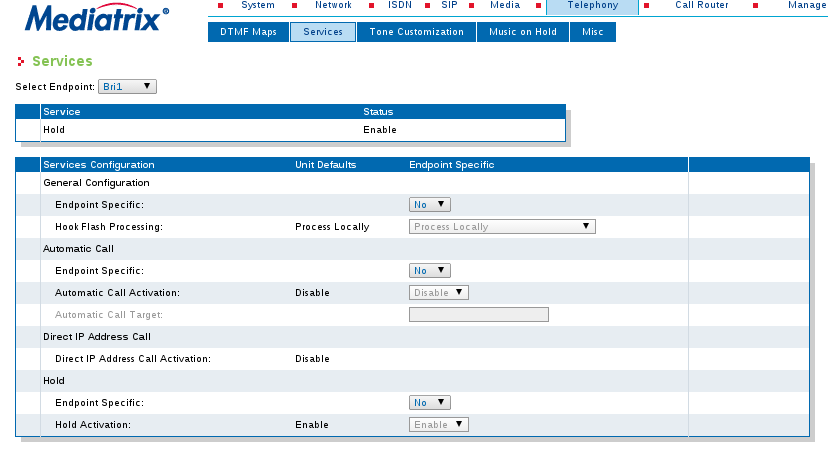
In Telephony -> Misc nel menù a tendina Country Selection selezionare Italy1 premere il pulsante Submit.
Dopo aver effettuato la configurazione è consigliabile riavviare il gateway.
Configurazione Lato NethVoice¶
Per il gateway Mediatrix è necessario configurare fascio SIP e Rotte in Entrata per permettere a NethVoice di interagire con essi.
Le Rotte in Entrata vanno create come al solito sul Numero di Selezione Passante, che in questo caso sarà il numero della linea ISDN o della linea Analogica.
Inoltre è necessario creare un fascio SIP per ogni linea configurata sul Mediatrix.
I fasci SIP dovranno avere nome ad esempio 4001, 4002, 4003, 4004 (tanti quanti sono le linee) se il Mediatrix è stato configurato come descritto sopra, e dovranno riportare questa configurazione in Dettagli Peer:
canreinvite=no
nat=no
context=from-pstn
host=dynamic
qualify=yes
secret=4001
type=friend
username=4001
insecure=very
port=5060
dtmfmode=inband
Per i fasci successivi (4002, 4003..) è necessario modificare secret,username e port di conseguenza, come è stato configurato sul Mediatrix, ad esempio se configurato come indicato sopra il fascio SIP successivo avrà username e secret 4002 e port 5061.
Configurazione Portech¶
Introduzione¶
Un Gateway GSM/UMTS è un apparato che, dotato di una o più schede SIM, permette di ricevere o effettuare telefonate passando attraverso la rete GSM/UMTS.
Viene utilizzato insieme al NethVoice per sfruttare le tariffe telefoniche delle chiamate cellulare verso cellulare che sono generalmente più economiche delle tariffe fisso verso mobile.
Inoltre permette di ricevere le telefonate dirette ad un numero mobile, direttamente su un centralino, molto utilizzato in presenza di RAM aziendali.
Nota
Tutti gli screenshot utilizzati in questo documento si riferiscono al Portech mv372
Avvertimento
Il Gateway GSM/UMTS non è in grado di gestire SIM con PIN attivato. E” necessario da cellulare, disattivare la richiesta del PIN da parte della SIM.
Configurazione Portech con singola SIM¶
Collegata la porta WAN del Portech mv372, di default risponderà all’indirizzo http://192.168.0.100, collegarsi all’indirizzo con credenziali:
username: voip
password: 1234
Modificare l’IP del portech tramite il pannello WAN Settings e salvare la configurazione cliccando su Save Changes, verrà richiesto il reboot dell’apparato.
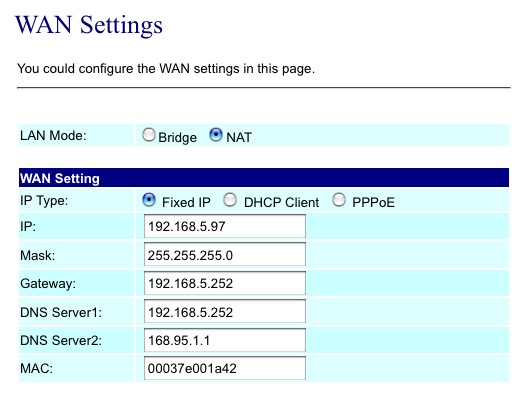
Mobile To LAN Settings¶
Se usiamo il carattere “*” vengono accettati tutti i numeri.
CID:*
URL:999
L’url servirà per identificare la rotta in ingresso su NethVoice
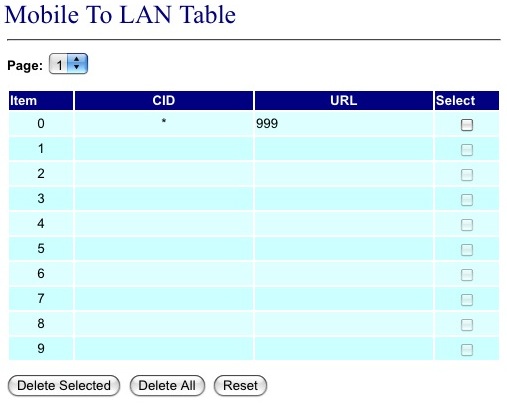
LAN to Mobile Settings¶
Impostare una regola che ci permetta di chiamare tutti i numeri.
URL:*
Call Num:#
In questo caso il carattere “#” permette di inoltrare automaticamente la chiamata al numero composto.
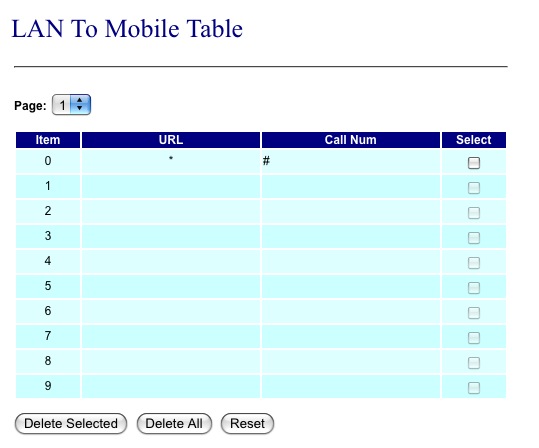
SIP Settings¶
Configurare le credenziali per integrare il Gateway GSM/UMTS con NethVoice
Mobile 1
Display Name: SIM 01
User Name: 3001 (Nome del primo trunk)
Registration Name: 3001
Register Password: password1
Domain Server: ip centralino
Proxy Server: ip centralino

SIP Responses¶
Modificare questa configurazione per restituire al NethVoice un segnale di servizio non disponibile, nel caso in cui una SIM sia occupata.

Modificare la configurazione in questo modo, altrimenti chiamate su cellulari spenti o non raggiungibili, restituiscono il tono di libero al posto del normale tono di occupato.
OFF 180:Ringing
ON 183:Session Progress

Mobile Status¶
Vengono visualizzati i parametri di registrazione al network GSM/UMTS della sim.
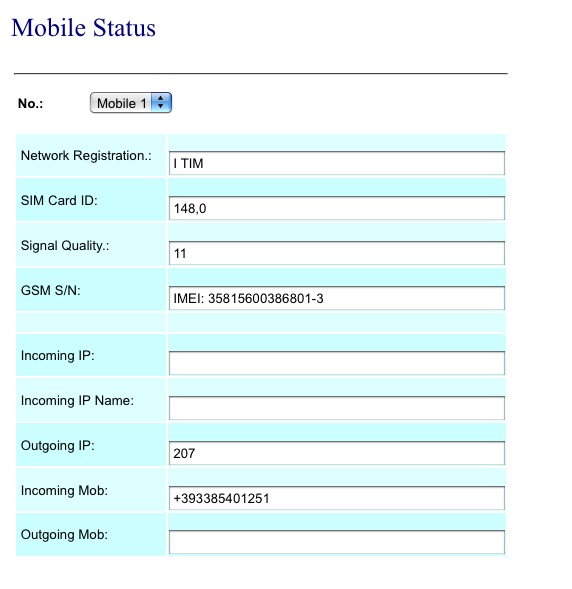
DTMF Setting¶
Configurare i toni DTMF cambiando 2833 al posto di inband
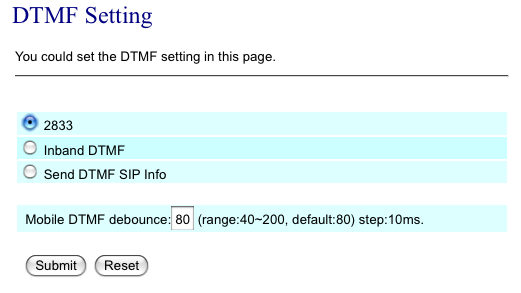
Mobile Setting¶
Nel pannello Mobile Setting modificare la voce SIP from dal default a Tel/Tel (Not Std). Questo permetterà di visualizzare il chiamante e gestire una rotta in base al numero del chiamante.
Configurare NethVoice¶
Si dovrà configurare NethVoice in modo da poter utilizzare in entrata ed in uscita il Gateway GSM/UMTS
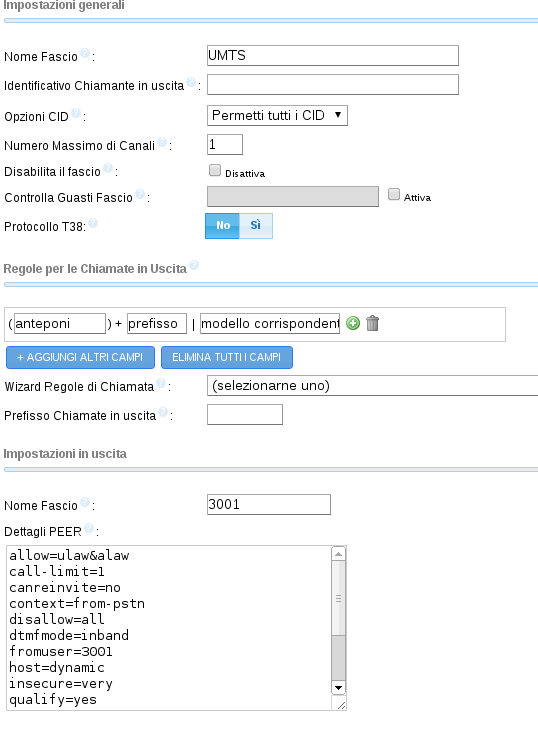
Avvertimento
Il Nome Fascio nelle Impostazioni in Uscita deve essere uguale allo username dei Dettagli PEER.
Dettagli PEER Fascio SIP¶
disallow=all
allow=ulaw&alaw
canreinvite=no
context=from-pstn
dtmfmode=rfc2833
fromuser=3001
host=dynamic
insecure=very
qualify=yes
regexten=3001
secret=password1
type=friend
username=3001
port=5060
Nascondere il numero nelle chiamate in uscita¶
Per poter nascondere il numero del chiamante, quindi il numero della SIM installata sul portech, è necessario inserire un prefisso su tutte le chiamate in uscita. Quindi nella configurazione del fascio:
Prefisso Chiamate in Uscita: #31#
Nell’esempio è stato inserito #31 che vale per l’operatore TIM, per altri operatori sarà necessario inserire il codice opportuno.
Configurare Rotta in Ingresso¶
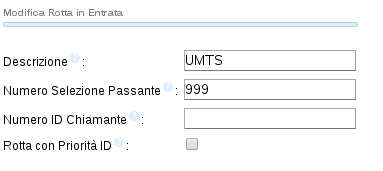
Creare una nuova rotta con
Numero Selezione Passante: 999
Ed impostare la destinazione ad un interno, gruppo, ecc..
Configurare Rotta in Uscita¶

Nome Regola:
Cellulari
Modello Chiamata:
3XXXXX.
Sequenza Fasci:
GSM1
Configurazione doppia SIM¶
Tale configurazione è possibile con modello Portech mv372 che contiene il doppio slot per le sim. Eseguire tutte le procedure descritte al paragrafo precedente, ed aggiungere le seguenti configurazioni
SIP Settings¶
Configurare il Mobile 2
Attenzione: non il realm2 ma il Mobile 2 selezionandolo dal menù a tendina in alto.
Display Name: SIM 02
User Name: 3002 (Nome del secondo trunk)
Registration Name: 3002
Register Password: password2
Domain Server: ip centralino
Proxy Server: ip centralino
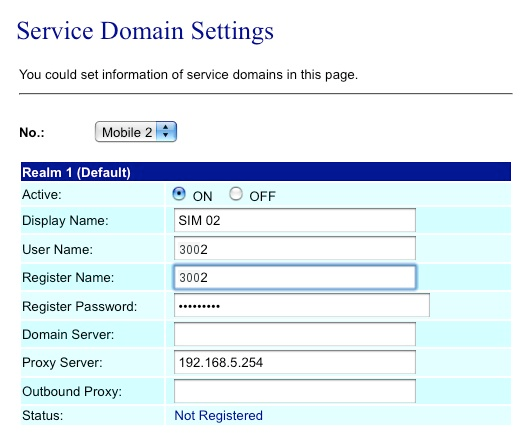
Configurare Secondo Fascio SIP¶
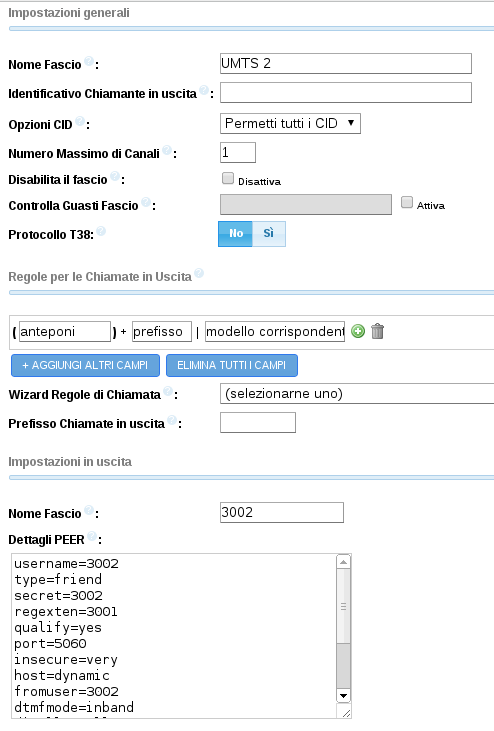
Avvertimento
Il Nome Fascio nelle Impostazioni in Uscita deve essere uguale allo username dei Dettagli PEER.
Dettagli PEER Fascio SIP¶
disallow=all
allow=ulaw&alaw
canreinvite=no
context=from-pstn
dtmfmode=rfc2833
fromuser=3002
host=dynamic
insecure=very
qualify=yes
regexten=3002
secret=password2
type=friend
username=3002
port=5060
Portech multi SIM e configurazione delle porte¶
In portech con più di una sim è necessario controllare la configurazione del pannello Port Setting sul Portech
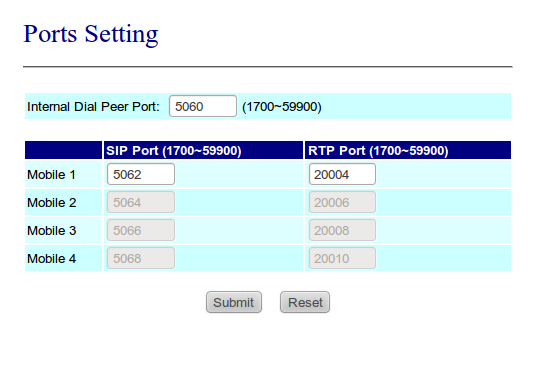
Se la configurazione è quella in figura, sarà necessario configurare il parametro port dei fasci in maniera coerente:
SIP 3001 --> port=5062
SIP 3002 --> port=5064
SIP 3003 --> port=5066
SIP 3004 --> port=5068
Configurare Rotta in Arrivo¶
Modificare la Rotta in Arrivo selezionando come destinazione un gruppo di chiamata (se presente un interno) in modo da poter gestire più chiamate contemporaneamente.
Configurare Rotta in Uscita¶
Aggiungere alla Selezione Fasci anche UMTS2 e impostare i fasci nell’ordine voluto.
Modalità chiamate in arrivo con doppia SIM¶
Con la configurazione precedente, “ogni chiamata in arrivo su una dei due numeri GSM/UMTS viene rediretta da |product| al gruppo configurato”, permettendo quindi di gestire più chiamate entranti contemporaneamente.
In pratica le chiamate di entrambe le SIM saranno ricevute dalla destinazione della Rotta in Entrata con Selezione Passante 999.
Differenziare la destinazione della chiamata per ogni SIM¶
Per differenziare le chiamate in entrata sulle due SIM è necessario modificare su Route Mobile to lan Settings creando una nuova regola alla posizione 7 con URL 998.
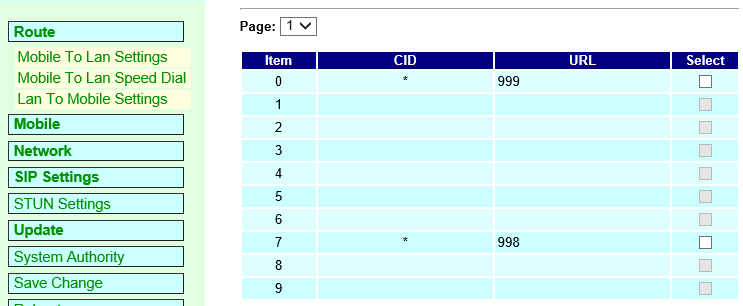
Fatto questo in Mobile Settings si deve configurare il Routing Range della prima scheda da 0 a 5 e per la seconda da 6 a 10.
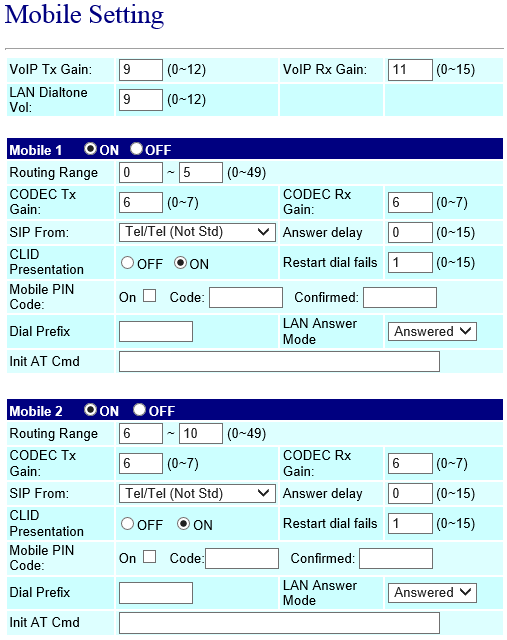
Questa configurazione permetterà di ricevere le chiamate della prima SIM sulla Rotta in Entrata con Selezione Passante 999 e le chiamate della seconda SIM sulla Rotta in Entrata con Selezione Passante 998.
Modalità con tono di linea¶
In alternativa è possibile modificare la configurazione di Mobile To LAN Settings in questo modo:
CID:*
URL:*
Le chiamate entranti riceveranno un tono di linea e componendo successivamente il numero dell’interno desiderato la chiamata verrà redirezionata sull’interno scelto.
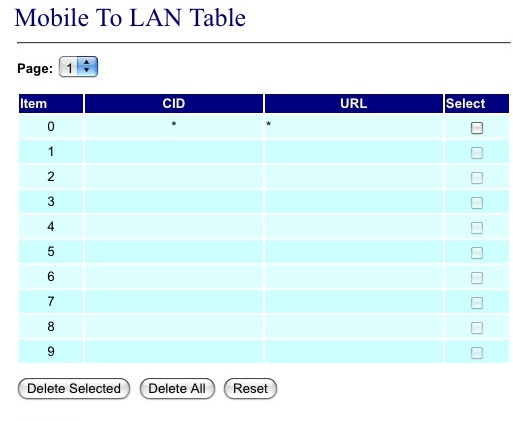
Configurazione Schede Interne¶
Le schede interne supportate da NethVoice sono le schede Digium per flussi primari.
Spegnere il server ed inserire la scheda poi da riga di comando digitare
nethvoice hwdetect
Il comando riporta l’elenco delle schede interne supportate rilevate dal NethVoice. Se la scheda inserita non fosse stata rilevata segnalarlo all’assistenza tecnica. Il comando che la configura per il NethVoice è:
nethvoice hwconf
Riavviare il server per caricare correttamente i moduli necessari al funzionamento della scheda.